किसी भी कंप्यूटर या स्मार्टफ़ोन से नि: शुल्क फैक्स भेजें

फैक्स उन विरासत तकनीकों में से एक है जो हैंबहुत पुराना है, फिर भी कुछ कंपनियों ने देने से इनकार कर दिया। विशेष रूप से, बीमा कंपनियां और सरकारी एजेंसियां फैक्स को सबसे अधिक पसंद करती हैं। ये वही संगठन हैं जो फैक्स को स्वीकार करने के बारे में "विज्ञापन" करते हैं, आमतौर पर ईमेल को विकल्प के रूप में स्वीकार नहीं करते हैं। इसके साथ समस्या यह है कि अधिकांश घरों में फैक्स मशीन नहीं है; बिल्ली, कुछ भी अब एक फोन लाइन नहीं है।
फैक्स मशीन के बिना फैक्स भेजें
यदि आपके पास अपनी खुद की फैक्स मशीन नहीं है, तो यह आपको कुछ ही विकल्प देता है:
- एक फैक्स मशीन खोजें, कहीं, किसी तरह।
अधिकांश कार्यालय आपूर्ति स्टोर (स्टेपल, ऑफिस डिपो) आपको फैक्स भेजने की सुविधा देंगे, लेकिन पृष्ठों की संख्या के आधार पर इसकी लागत कहीं भी $ 1.50 से $ 15 प्रति फ़ैक्स तक होगी। - धीमी डाक।
आमतौर पर, यदि कोई कंपनी फैक्स स्वीकार करती है तो वह मेल-इन पेपर्स भी स्वीकार करेगी। लेकिन, पेपर-मेल डिलीवर होने के लिए उन सभी अतिरिक्त दिनों का इंतजार कौन करना चाहता है? यह 1956 किस वर्ष है? - ईमेल-फैक्स या इंटरनेट फ़ैक्स सेवा का उपयोग करें।
यह शायद आपकी सबसे अच्छी शर्त है। दुर्भाग्य से, अधिकांश इंटरनेट फैक्स सेवाओं के लिए सदस्यता की आवश्यकता होती है। वहाँ से मुक्त लोगों में से अधिकांश अपने फैक्स पर गंभीर रूप से सीमित और / या विज्ञापन प्रिंट करते हैं। - फैक्स मशीन खरीदें और अपने फैक्स भेजने के लिए एक लैंड-लाइन फोन का उपयोग करें।
यह सिर्फ "eww" यह सब पर लिखा है।
जब आप विकल्पों को देखते हैं, तो उनमें से कोई भी नहीं दिखता हैमहान। अगर केवल एक मुफ्त विकल्प था जो काम करता था ... खैर, मैंने एक पाया! Filesanywhere एक इंटरनेट फ़ैक्स सेवा है, लेकिन यह एक सॉफ़्टवेयर सिस्टम पर आधारित है जो ड्रॉपबॉक्स की तरह काम करता है। वे आपको 1 जीबी मुफ्त ऑनलाइन स्टोरेज देते हैं, और यहां तक कि एक एंड्रॉइड ऐप भी है जो आपको इन फाइलों तक पहुंचने और उन्हें अपने फोन से फैक्स करने की सुविधा देता है। यदि आप किसी खाते के लिए साइन अप करना चाहते हैं और अधिक स्थान जोड़ना चाहते हैं, तो यह मूल रूप से प्रत्येक अतिरिक्त गीगाबाइट प्रति माह $ 1 है।
Filesanywhere मुफ्त खातों में फ़ाइल का आकार नहीं होता हैया पृष्ठ सीमाएँ, लेकिन आपको केवल प्रति माह अधिकतम १० फ़ैक्स की अनुमति है। यदि आप प्रति माह $ 2.95 की कीमत के लिए एक मूल उपयोगकर्ता में अपग्रेड करते हैं, तो वे 500 फ़ैक्स की सीमा को बढ़ा देते हैं। जहां तक निजता का सवाल है, उनकी सेवा की शर्तें वाजिब हैं, लेकिन मैं अभी भी उनका उपयोग कुछ भी गोपनीय भेजने के लिए नहीं करूंगा।
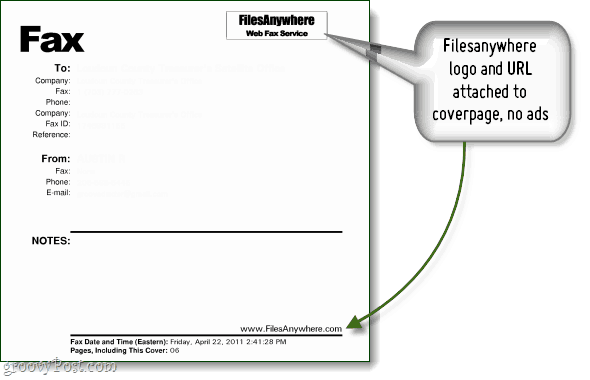
आपको फैक्स भेजने की क्या आवश्यकता है:
- एक निशुल्क (बेसिक) फाइलनैब अकाउंट
- एक वेब ब्राउज़र वाला कंप्यूटर जो जावा या मोबाइल फाइलनएप ऐप का समर्थन करता है।
- जिन फाइलों को आप फैक्स करना चाहते हैं।
चरण 1
लॉग इन करें फाइल करने के लिए। क्लिक करें the डालना टैब और फिर फ़ाइलें जोड़ें। एक बार जब आप फाइलों का चयन कर लेते हैं, क्लिक करें the डालना बटन. अपलोड समाप्त हो जाने के बाद, आपकी फ़ाइलें बाएं फलक में दिखाई देंगी।
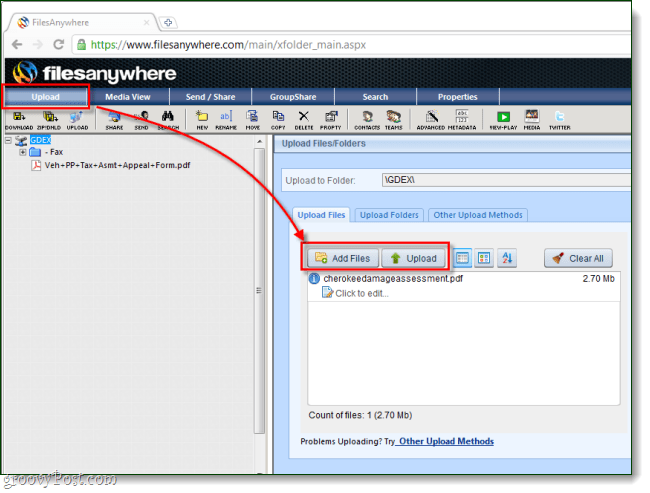
चरण 2
अब जब आपने अपनी फ़ाइलें अपलोड की हैं, क्लिक करें the भेजें/ टैब. शेयरिंग विकल्पों के तहत, क्लिक करें फैक्स भेजें.
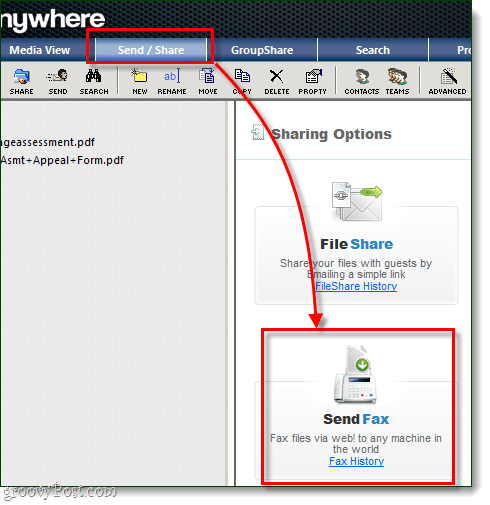
चरण 3
अब जब कि भेजें फैक्स संवाद होना चाहिए । बाएं फलक से चुनें फ़ाइल है कि आप फैक्स करना चाहते हैं, तो सही फलक में क्लिक करें the चयनित >>> जोड़ें बटन। यह फ़ाइल को दाईं ओर सूची में दिखाना चाहिए।
ध्यान दें कि यदि आपको आवश्यकता हो तो आप एक ही फ़ैक्स में कई फ़ाइलों को संलग्न कर सकते हैं।
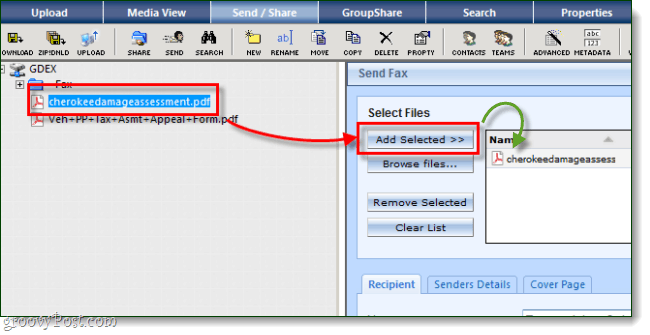
चरण 4 - प्राप्तकर्ता विवरण
उस बॉक्स के नीचे जहां हमने सिर्फ फ़ाइल जोड़ी है, प्राप्तकर्ता विवरण दर्ज करें। यहां आप जो कुछ भी दर्ज करते हैं वह फैक्स के कवर पेज पर दिखाई देगा।
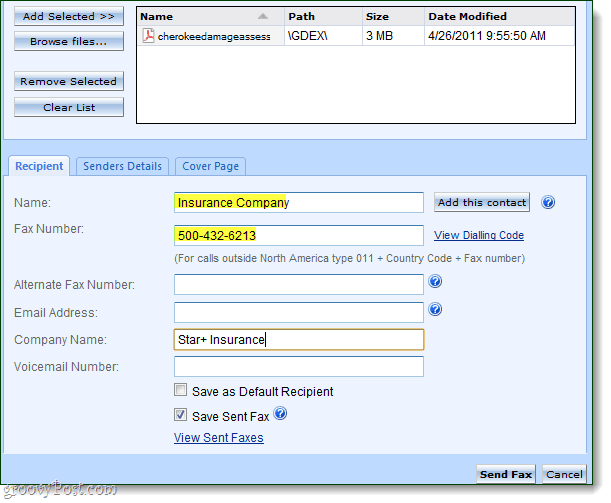
चरण 5 - आपका विवरण
अगला, प्राप्तकर्ता विवरण के लिए, क्लिक करें the विवरण भेजना टैब। अब आपको अपनी जानकारी दर्ज करनी है, और यदि आप अपने ईमेल पर भेजे गए फैक्स की एक प्रति चाहते हैं, तो वह भी दर्ज करें।
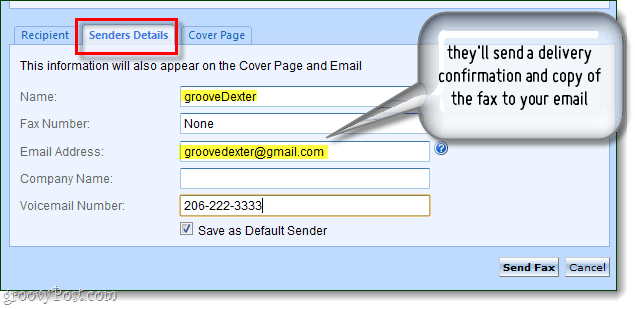
चरण 6 - कवर पृष्ठ?
आप चुन सकते हैं कि आप अपने फ़ैक्स के शीर्ष पर एक कवर पृष्ठ भेजना चाहते हैं या नहीं। यदि आप करते हैं, तो आप इसमें एक विषय और संदेश जोड़ सकते हैं। एक बार जब आप यह कर लेते हैं, क्लिक करें फैक्स भेजें।
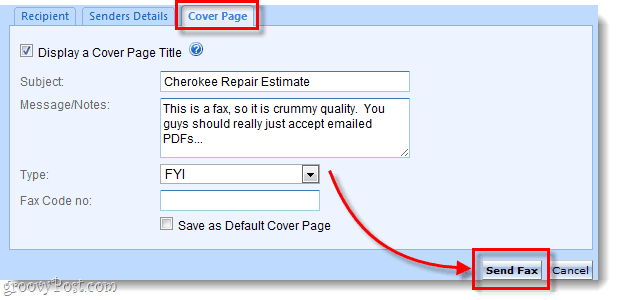
चरण 7 - अपने फैक्स की स्थिति की जाँच करें
Filesanywhere कहीं से भी ले जाएगा 3-10 मिनट अपने फैक्स भेजने के लिए। आप द्वारा स्थिति की जाँच कर सकते हैं क्लिक करना the भेजें/ शीर्ष पर टैब और फिर चुनना फैक्स इतिहास.
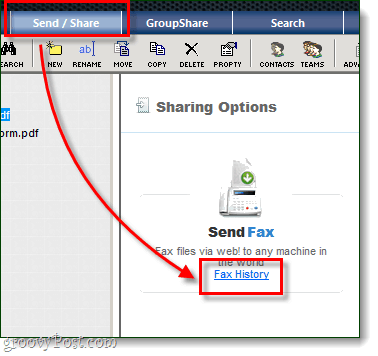
फ़ैक्स इतिहास पृष्ठ पर, आपकी स्थिति और साथ ही आपके द्वारा भेजी जाने वाली फ़ाइलों और प्राप्तकर्ता के नाम प्रदर्शित होंगे। आप ऐसा कर सकते हैं क्लिक करें छोटा डिस्क आइकन यदि आप फ़ैक्स की एक प्रति डाउनलोड करना चाहते हैं, तो आप यह देखने के लिए भेजें कि यह कैसा दिखता है। यदि आपने एक ईमेल दर्ज किया है, तो आपको फैक्स भेजे जाने पर ईमेल की पुष्टि भी प्राप्त होगी।
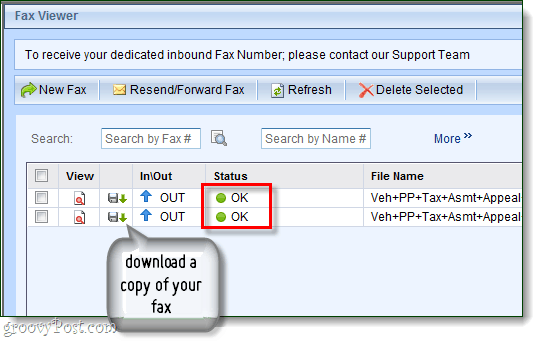
किया हुआ!
अब आप जानते हैं कि मुफ्त ऑनलाइन फैक्स कैसे भेजें! मेरी राय में, फाइलनैब के बारे में सबसे अच्छी बात यह है कि इसमें एक एंड्रॉइड समकक्ष है जो आपको करने की अनुमति देता है लगभग डेस्कटॉप-वेबैप सब कुछ कर सकता है। एक ब्लैकबेरी, आईफोन और आईपैड ऐप भी है।
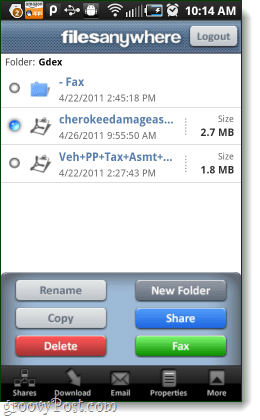










एक टिप्पणी छोड़ें